Все комментарии пользователя


 Юлия_Якубишина (yuliya-178)
Юлия_Якубишина (yuliya-178)
Я рада! отлично!... аккуратность - дело практики :) так что экспериментируйте, пробуйте, творите!!! и спрашивайте! ))
Я рада, что смогла помочь!:
Вот переписала урок триптиха с своими изменениями, чтобы не было плагиата :)))
ТРИПТИХ:
fotokonkurs.ru/blogs/personal_yuliya_178/859

Триптих:
1. Создаем новый фаил 800 * 600 и называем его Tryptih:
Фаил – создать («Ctrl + N» - ВАЖНО! Большинство клавиш быстрого вызова функции работают только в EN – раскладке языка)
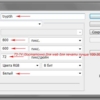
2. Выбираем инструмент "Прямоугольник со скругленными углами" (Rounded Rectangle Tool ( «U» ) )
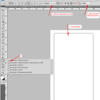
Таким же способом рисуем еще два прямоугольника … если нужно подогнать размеры прямоугольников можно воспользоваться функцией трансформации на нужном слое с объектом «Ctrl+T» (есть свои нюансы пользования, держа Shift пропорции не меняются, держа Ctrl трансформируется только определенный угол… поэкспериментируйте! )
У нас должно в панели «слоев» (если ее не видно в правой части экрана, можно вызвать ее через «F7» или «Окно - Слои») получится 1 основной слой-фон и + 3 слоя с прямоугольниками
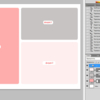
Открываем в редакторе наше первое фото для триптиха, выделяем “Ctrl+A” копируем “Ctrl+C” и, перейдя на наш файл с триптихом вставляем ”Ctrl+V” (фотография может быть больше, поэтому уменьшаем с помощью трансформации “Ctrl+T” )
Далее перетаскиваем наш слой с 1 фото над нужным слоем с фигурой 1 и выбираем «создать обтравочную маску (Create Clipping Mask)»
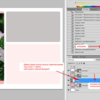
Мышкой перетаскиваем нашу картинку в нужное положение
Так же вставляем остальные две картинки:
Уменьшаем прямоугольники до нужных размеров…
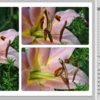
Триптих готов, а далее можно доделать и видоизменить стили и фон:
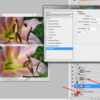
В моем варианте: вставила картинку большого размера в слой под нашими прямоугольниками и изменила прозрачность, правой кнопкой мышкой на слое с прямоугольниками вызвала стили и добавила рамочку и тени.. вот такая получилась «открытка»:

Открываете фотографию №1, №2
Посмотрите размер фотографии №2, ширину и высоту в см. (Изображение – Размер изображения)
В моем примере ширина 24,11 см., высота 17,68 см.

Закрываете вспомогательное окно с размерами и нажимаем "Ctrl + A" (выделяем нашу фотографию №2), "Ctrl+C" (копируем в буфер)
Переходите на закладку фотографии №1
Выбираете: Изображение – Размер холста –
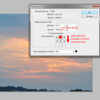
Приплюсовываем и вписываем высоту нашей второй картинки, нажимаем «ОК» (Точно так же, можно расширять в верх и в стороны
) .. Поле картинки расширится
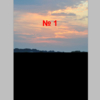
Вставляем нашу вторую картинку "Ctrl + V" , и перетаскиваем ее держа кнопочку мышки в нужную зону.
 Сохраняем в нужном формате.
Сохраняем в нужном формате.
Еще один способ совместить с помощью функции склеивания панорам, как ею воспользоваться я описывала тут: fotokonkurs.ru/blogs/personal_yuliya_178/582
Возникнут вопросы, спрашивайте! :)









